Konvertieren Sie MPG / MPEG in MP4 mit hoher Geschwindigkeit und hoher Bild- / Tonqualität.
- AVCHD in MP4 konvertieren
- Konvertieren Sie MP4 in WAV
- Konvertieren Sie MP4 in WebM
- MPG in MP4 konvertieren
- Konvertieren Sie SWF in MP4
- Konvertieren Sie MP4 in OGG
- Konvertieren Sie VOB in MP4
- Konvertieren Sie M3U8 in MP4
- Konvertieren Sie MP4 in MPEG
- Untertitel in MP4 einbetten
- MP4-Splitter
- Entfernen Sie Audio von MP4
- Konvertieren Sie 3GP-Videos in MP4
- MP4-Dateien bearbeiten
- Konvertieren Sie AVI in MP4
- Konvertieren Sie MOD in MP4
- MP4 in MKV konvertieren
- Konvertieren Sie WMA in MP4
- Konvertieren Sie MP4 in WMV
Hervorragende Möglichkeiten für die MP3-Bearbeitung auf dem Mac mit einfachen Richtlinien
 aktualisiert von Lisa Ou / 15. Februar 2023, 16:30 Uhr
aktualisiert von Lisa Ou / 15. Februar 2023, 16:30 UhrViele Leute, die neu sind oder auf den Mac umgestiegen sind, werden mit seinen Programmen, wie z. B. Bearbeitungswerkzeugen, verwirrt. Sie unterscheiden sich in der Navigation von den typischen Editoren, die Sie auf Windows-Computern sehen. Daher ist es verständlich, wenn Sie zu den Personen gehören, die Schwierigkeiten beim Bearbeiten auf dem Mac haben. Seien es Audio, Videos oder Bilder. In einigen Situationen sind MP3-Editoren auf dem Mac aufgrund der Benutzeroberfläche komplex zu verstehen. In anderen Fällen sind die Editoren nicht so kompliziert zu bedienen, aber der Mac selbst ist in den Augen neuer Benutzer nicht sehr vertraut. Daher ist es für Menschen nicht so einfach, einfache Methoden zu finden.
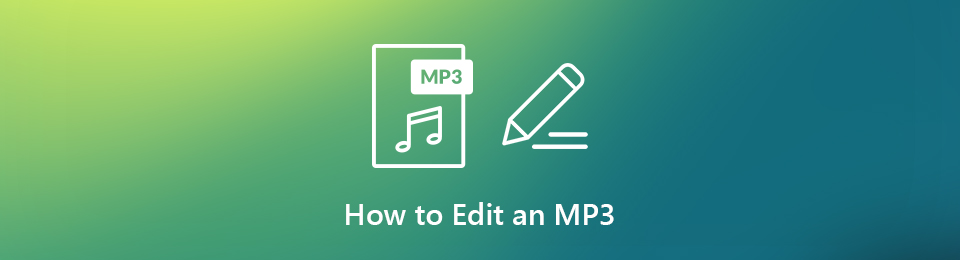
Mit diesem Gedanken im Hinterkopf haben wir die beliebtesten Methoden und Tools zum Bearbeiten von MP3 auf dem Mac kennengelernt. Und das hat uns dazu veranlasst, die detaillierten und einfachen Richtlinien für deren Betrieb aufzulisten. Um gleich auf den Punkt zu kommen, Sie haben gerade den perfekten Ort gefunden, um Ihre Fähigkeiten in der MP3-Bearbeitung zu verbessern. Dieser Artikel vermittelt Ihnen grundlegendes Wissen zur Verwendung der besten Audio-Editoren. Fahren Sie mit den folgenden Teilen fort, um herauszufinden, was sie tun können.

Führerliste
Teil 1. MP3-Bearbeitung auf dem Mac mit FoneLab Video Converter Ultimate
Wenn wir mit dem lobenswertesten Bearbeitungstool auf dem Mac beginnen, FoneLab Video Converter Ultimate ist die beste Option. Sie haben viele Möglichkeiten, Ihre MP3-Datei zu verbessern, aber vertrauen Sie darauf, dass dieses Tool die meisten von ihnen in Bezug auf die Leistung übertrifft. Das liegt daran, dass dies nicht Ihr übliches Audiobearbeitungsprogramm ist. Es verfügt über einzigartige Funktionen, die die meisten Tools nicht haben, darunter ein Lautstärkeverstärker, ein Rekorder und mehr. Außerdem können Sie zwei oder mehr verschiedene Audiodateien anhängen. Abgesehen davon können Sie die anderen Video- und Bildfunktionen genießen.
Video Converter Ultimate ist die beste Video- und Audio-Konvertierungssoftware, die MPG / MPEG in MP4 mit hoher Geschwindigkeit und hoher Bild- / Tonqualität konvertieren kann.
- Konvertieren Sie jedes Video / Audio wie MPG, MP4, MOV, AVI, FLV, MP3 usw.
- Unterstützt 1080p / 720p HD und 4K UHD Videokonvertierung.
- Leistungsstarke Bearbeitungsfunktionen wie Zuschneiden, Zuschneiden, Drehen, Effekte, Verbessern, 3D und mehr.
Lassen Sie sich von den nachstehenden schmerzlosen Anweisungen leiten, um das Wissen zum Bearbeiten einer MP3 auf einem Mac mit FoneLab Video Converter Ultimate zu erlangen:
Schritt 1Suchen Sie den Free Download Registerkarte auf der offiziellen Website von FoneLab Video Converter Ultimate. Es hat ein Windows standardmäßig, aber wenn Sie auf das klicken Gehen Sie zu Mac Versionsoption, wird es automatisch in ein Apple-Logo umgewandelt. Dann können Sie auf klicken herunterladen und installieren Sie das Programm zur Ausführung auf Ihrem Mac.
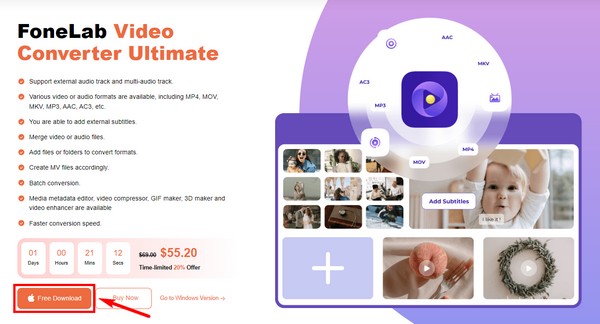
Schritt 2Wenn das Programm startet, wählen Sie die MP3-Dateien aus Ihrem Ordner aus. Halten Sie den Klick gedrückt und ziehen Sie ihn in das Feld in der Mitte der Programmoberfläche. Danach können Sie die Datei umbenennen oder das Audio deaktivieren. Aber um zur Bearbeitungsoberfläche zu gelangen, klicken Sie auf Scheren Symbol oder Bearbeitungssymbol unter den Dateiinformationen.
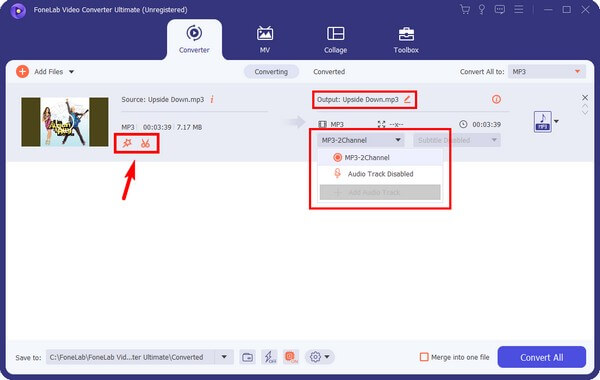
Schritt 3Ändern Sie die Optionen, die Sie auf der nächsten Oberfläche sehen. Sie können die Lautstärke anpassen oder den Ton verzögern, wenn Sie möchten. Das Augensymbol im oberen Teil zeigt den Unterschied zwischen Original und bearbeiteter Version. Klicken Sie anschließend auf OK.
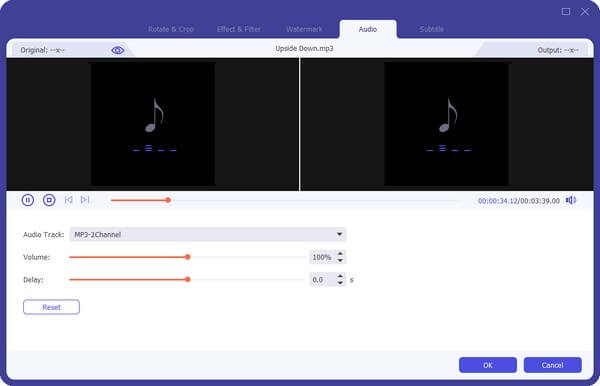
Schritt 4Sie sehen weitere Audiobearbeitungsoptionen, wenn Sie zum Abschnitt Toolbox gehen. Erkunden Sie sie einfach, um Ihre MP3-Datei weiter zu verbessern. Sobald Sie fertig sind, ist es an der Zeit, das bearbeitete Audio auf Ihrem Mac zu speichern.
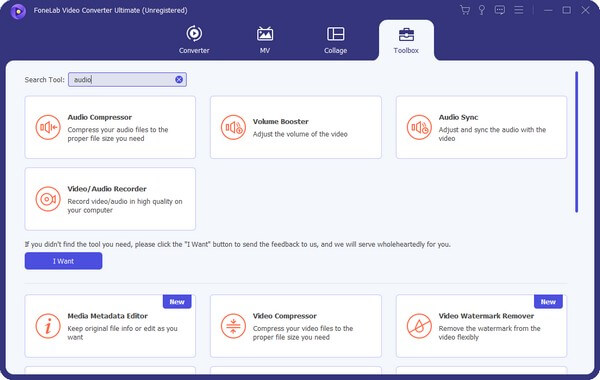
Video Converter Ultimate ist die beste Video- und Audio-Konvertierungssoftware, die MPG / MPEG in MP4 mit hoher Geschwindigkeit und hoher Bild- / Tonqualität konvertieren kann.
- Konvertieren Sie jedes Video / Audio wie MPG, MP4, MOV, AVI, FLV, MP3 usw.
- Unterstützt 1080p / 720p HD und 4K UHD Videokonvertierung.
- Leistungsstarke Bearbeitungsfunktionen wie Zuschneiden, Zuschneiden, Drehen, Effekte, Verbessern, 3D und mehr.
Teil 2. MP3-Bearbeitung auf dem Mac mit QuickTime
QuickTime ist ein vorinstalliertes Programm auf dem Mac, mit dem Sie Audiodateien wie MP3 aufnehmen und bearbeiten können. Zu den Bearbeitungsfunktionen gehören das Trimmen und Kombinieren von Audio. Es ermöglicht Ihnen auch, Dateien zu verkleinern, um ihre Größe zu reduzieren. QuickTime hat jedoch nicht so viele Optionen wie die andere Methode oben. Außerdem unterstützt es nur wenige Audioformate und ist nur auf dem Mac verfügbar.
Lassen Sie sich von den schmerzlosen Anweisungen unten leiten, um MP3-Dateien auf dem Mac mit QuickTime zu bearbeiten:
Schritt 1Greifen Sie auf die Dateiordner auf Ihrem Mac zu und klicken Sie mit der rechten Maustaste auf das MP3-Audio, das Sie bearbeiten möchten. Wählen Sie aus der Liste der Optionen aus Öffnen Sie mit und dann Schnelle Zeit Spieler.
Schritt 2Sobald das Programm startet, drücken Sie die Bearbeiten Tab oben in der Menüleiste. Wählen Sie das Trim Option aus der Dropdown-Liste, um den Bearbeitungsbildschirm anzuzeigen.
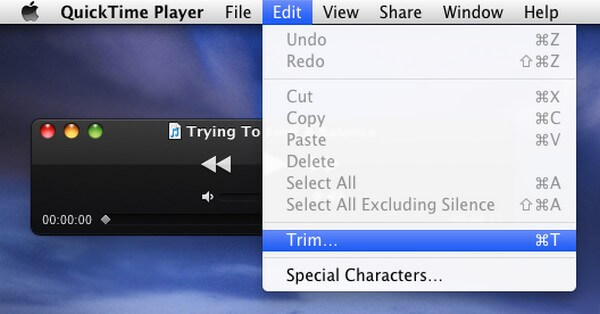
Schritt 3Beginnen Sie den Audiobearbeitungsprozess mit den Ressourcen, die Sie auf QuickTime haben. Wenn Sie mit Ihrer Arbeit zufrieden sind, können Sie die MP3-Datei auf Ihrem Mac speichern.
Teil 3. MP3-Bearbeitung auf dem Mac über GarageBand
GarageBand ist ein von Apple entwickeltes Audiobearbeitungsprogramm. Es ist spezialisiert auf die Bearbeitung von Audiodateien auf macOS und anderen iOS-Geräten. Damit können Sie kostenlos Musik und Podcasts erstellen und bearbeiten. Leider erstellt dieses Tool riesige Dateien, was oft zu unzureichendem Speicherplatz führt. Außerdem könnte es manchmal den Mac aus diesem Grund erhitzen.
Lassen Sie sich von den schmerzlosen Anweisungen unten für die Mac-MP3-Bearbeitung über GarageBand leiten:
Schritt 1Installieren Sie die neueste GarageBand auf Ihrem Mac und starten Sie es. Auf der Reichen Sie das Klicken Sie im Menü auf Neu Möglichkeit. Darauf folgt die Neues Projekt.
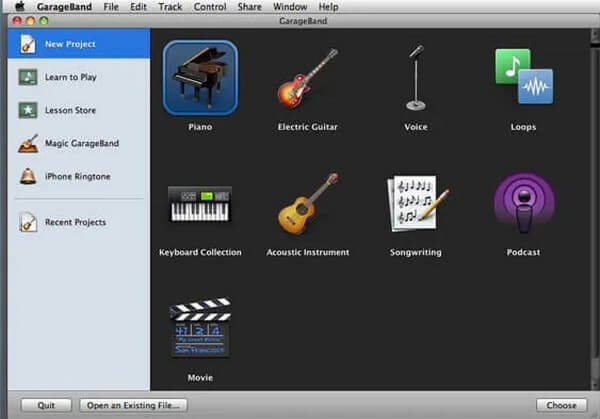
Schritt 2Benennen Sie als Nächstes Ihr neues Projekt und drücken Sie dann Erstellen. Suchen Sie die MP3-Datei und ziehen Sie sie auf die folgende Oberfläche. Daraufhin werden mehrere Bearbeitungsoptionen angezeigt.
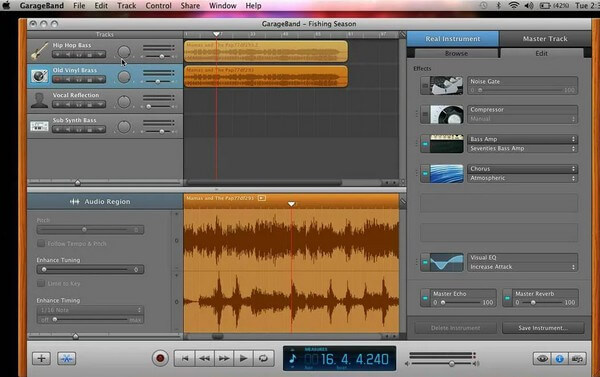
Schritt 3Beginnen Sie mit der Bearbeitung Ihrer MP3-Datei mit den Funktionen von GarageBand. Sie können trimmen, komprimieren, Reverb hinzufügen und vieles mehr. Beenden Sie abschließend die Bearbeitung und speichern Sie das Audio auf Ihrem Mac.
Video Converter Ultimate ist die beste Video- und Audio-Konvertierungssoftware, die MPG / MPEG in MP4 mit hoher Geschwindigkeit und hoher Bild- / Tonqualität konvertieren kann.
- Konvertieren Sie jedes Video / Audio wie MPG, MP4, MOV, AVI, FLV, MP3 usw.
- Unterstützt 1080p / 720p HD und 4K UHD Videokonvertierung.
- Leistungsstarke Bearbeitungsfunktionen wie Zuschneiden, Zuschneiden, Drehen, Effekte, Verbessern, 3D und mehr.
Teil 4. MP3-Bearbeitung auf dem Mac Online
Wenn Sie online nach einem Editor suchen, können Sie Kapwing Audio Editor ausprobieren. Dieses Tool kann Ihr Audio ganz einfach bearbeiten, nachdem Sie es online hochgeladen haben. Es verfügt über mehrere Bearbeitungsfunktionen wie Trimmen, Anpassen der Geschwindigkeit und mehr. Der Nachteil ist jedoch, dass Sie immer eine stabile Internetverbindung benötigen, um dies richtig zu nutzen.
Lassen Sie sich von den schmerzlosen Anweisungen unten leiten, um MP3 auf dem Mac online zu bearbeiten:
Schritt 1Besuchen Sie die offizielle Website von Kapwing Audio Editor und klicken Sie auf die Los geht´s Registerkarte auf der Startseite.
Schritt 2Hit the Klicken Sie zum Hochladen auf der folgenden Seite, um die MP3-Datei auszuwählen, die Sie bearbeiten möchten. Die Datei wird dann auf die Seite hochgeladen.
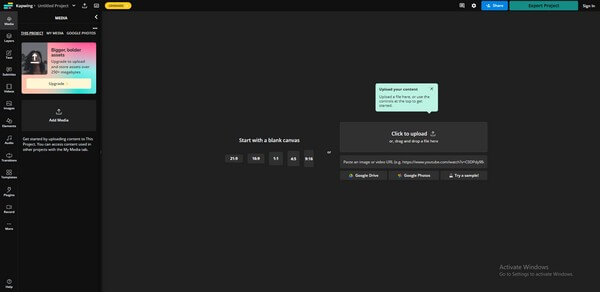
Schritt 3Bearbeiten Sie Ihre Audiodatei mit den Funktionen, die Sie im rechten Bereich des Bildschirms sehen. Wenn Sie fertig sind, klicken Sie auf Projekt exportieren Tab oben rechts. Dann können Sie endlich die bearbeitete MP3-Datei herunterladen und auf dem Mac speichern.
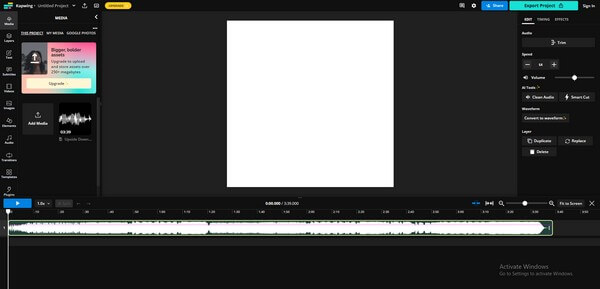
Teil 5. Häufig gestellte Fragen zur MP3-Bearbeitung auf dem Mac
1. Können Sie die Größe einer MP3-Datei verringern, indem Sie sie bearbeiten?
Ja, du kannst. Eine der bekanntesten Möglichkeiten, die Größe einer MP3-Datei zu reduzieren, ist das Trimmen. Wenn Sie das Audio schneiden und nur einen bestimmten Teil erhalten, wird seine Größe natürlich reduziert. Sie können jedoch einen Audiokompressor verwenden, wenn Sie keinen Teil der Datei ausschneiden oder entfernen möchten. Gott sei Dank, FoneLab Video Converter Ultimate hat diese Funktion, sodass Sie sie nach der Bearbeitung verwenden können.
2. Welcher der MP3-Editoren für Mac ist auch für Windows verfügbar?
Aus den im obigen Artikel erwähnten Methoden, FoneLab Video Converter Ultimate und das Online-Tool sind beide unter Windows verfügbar. Aber wenn wir nur eines empfehlen wollen, dann ist es das erstere Programm. Sie können es installieren und verwenden, ohne eine stabile Verbindung zu benötigen, und Sie können auch die anderen Bonusfunktionen nutzen.
Anfragen, Fragen und Kommentare werden im Kommentarfeld sehr geschätzt. Mit Ihrer Unterstützung können wir Ihnen in Zukunft zuverlässigere Lösungen anbieten. Probieren Sie die Methoden jetzt aus.
Video Converter Ultimate ist die beste Video- und Audio-Konvertierungssoftware, die MPG / MPEG in MP4 mit hoher Geschwindigkeit und hoher Bild- / Tonqualität konvertieren kann.
- Konvertieren Sie jedes Video / Audio wie MPG, MP4, MOV, AVI, FLV, MP3 usw.
- Unterstützt 1080p / 720p HD und 4K UHD Videokonvertierung.
- Leistungsstarke Bearbeitungsfunktionen wie Zuschneiden, Zuschneiden, Drehen, Effekte, Verbessern, 3D und mehr.
